FAQ - CADprofi
CADprofi - Technické otázky
-
1. Problémy s konfiguráciou programu vo Windows Vista, 7, 8 a novším.
V niektorých prípadoch je pre správne nakonfigurovanie programu CADprofi potrebné, aby mal užívateľ v operačnom systéme Windows Vista, 7, 8 a novšom oprávnenia správcu.
-
2. Kde sú uložené bloky a iné elementy vytvorené užívateľom?
Všetky bloky (objekty a symboly) vytvorené použitím príkazu Sprievodca užívateľským blokom sú uložené v nasledujúcich zložkách: C:\CADprofi\Producers\Working_folder a C:\CADprofi\Producers\Working_symbols .
Všetky ostatné elementy (symboly, čiary a typy stien atď.) sú uložené v priečinku C:\CADprofi\UserData folder.
C:\CADprofi - je predvolenou zložkou pre inštaláciu programu. -
3. Po inštalácii programu CP-Výrobca chýba menu CADprofi.
Po inštalácii programu CP-Výrobca si môže užívateľ všimnúť, že menu CADprofi chýba. Aby sa plne obnovila funkčnosť kompletného programu, spustite program CADprofi Konfigurácia a vyberte možnosť CADprofi/CP-Symbols a potom kliknite na tlačidlo Prispôsobiť CAD .
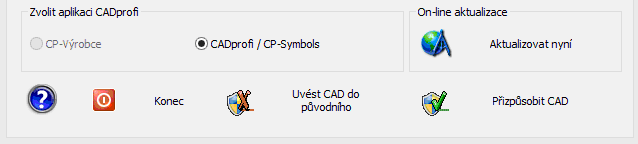
-
4. V dialógu "Konfigurácia CADprofi" nemôžem nájsť môj CAD-program.
Možné príčiny:
- Váš CAD-program možno nie je kompatibilný s CADprofi. Skontrolujte zoznam kompatibilných CAD-programov. Ak váš program na zozname nie je, možno využiť Ručné nastavenie CADprofi do programu CAD.
- Váš CAD-program nebol od inštalácie ešte spustený. V tomto prípade spustite váš CAD-program, po spustení budú do registrov Windowsu pridané príslušnej položky. Potom spustite opäť Konfiguráciu CADprofi .
- Program CADprofi je v staršej verzii (uverejnený pred vydaním vášho základného CAD-programu). V tomto prípade odporúčame zakúpenie CADprofi update (Upgrade pre aktualizáciu).
-
5. Ako môžem v programe zmeniť terminológii a preklad textov?
CADprofi má veľmi rozsiahly obsah, zahŕňajúce mnoho národných a medzinárodných štandardov, knižníc výrobcov atď. Mnohé z týchto štandardov a knižníc sú pridané len v originálnom jazyku alebo sú preložené iba do určitých jazykov. Užívateľ si však môže pridávať vlastný preklad alebo meniť už existujúci, vďaka tejto možnosti môže získať údaje a popisy vo svojom rodnom jazyku. Pre viac informácií prosím navštívte online nápovedu .
-
6. Ako si môžem pridať vlastné symboly alebo dodatočné objekty do programu?
Užívateľ môže svoje vlastné symboly alebo objekty do programu pridávať použitím príkazu Sprievodca užívateľským blokom .
Ak si myslíte, že by knižnica CADprofi mala tento symbol alebo štandard obsahovať, prosím kontaktujte nás.
-
7. Je možné používať v programe DWG alebo DXF súbory, ktoré sú k dispozícii na webových stránkach výrobcov?
Áno. CAD súbory, ktoré sú k dispozícii na webových stránkach výrobcov sú väčšinou určené na účely vývoja a navrhovania a môžu byť použité vývojármi (koncovými užívateľmi). Stiahnuté DWG a DXF súbory sú importovateľné do programu CADprofi príkazom Sprievodca užívateľským blokom .
Ak si myslíte, že by určitá knižnica výrobcov mala byť zaradená do programu CADprofi, prosím, zašlite túto požiadavku priamo výrobcovi s návrhom na spoluprácu so spoločnosťou CADprofi, pre vydanie povolenia na použitie materiálov v programe CADprofi. -
8. Na čo slúži knižnica "Common", ktorá sa sťahuje v priebehu aktualizácie programu?
Knižnica "Common" obsahuje množstvo spoločných prvkov, ktoré sú používané v iných knižniciach (napr. motory, príruby, ventily, normalizované diely atď.). Vďaka knižnici "Common" má program CADprofi oveľa menšiu veľkosť.
Za účelom aktualizácie zložiek knižnice "Common" je v on-line aktualizácii systému viditeľná, avšak nezávisle táto knižnica nefunguje, a preto nie je viditeľná po príkaze Knižnica výrobcov .
-
9. Ako vymazať správu "nesprávna konfigurácia", ktorá sa objaví pri spustení CAD-programu po odinštalovaní CADprofi?
Problém sa dá vyriešiť odpojením CADprofi od CAD-programu. Kliknutím na voľbu Uviesť CAD do pôvodného stavu. Voľba je dostupná v dialógu Konfigurácia. Pokiaľ tento úkon nebol vykonaný pred odinštalovaním a ikona CADprofi už nie je k dispozícii, užívateľ môže manuálne spustiť súbor CpSysReg.exe , ktorý sa nachádza v prázdnej priečinku ako pozostatok programu (napr. C:\CADprofi\XX, pričom XX predstavuje číslo CADprofi verzie).
- V CAD-programe zmažte CADprofi menu (použitím zodpovedajúce možnosti prispôsobenia, ktoré sú k dispozícii v programe CAD alebo použitím príkazu _menuunload /_cuiunload ).
- V inštalačnej zložke základného CAD-programu zmažte súbor cadprofi.lsp a za pomocou textového editora (napr. Windows Notepad) odstráňte zo súboru zodpovedného za automatické načítanie (napr. Acad.lsp, icad.lsp, zwcad.lsp, on_start. LSP atď.) celý riadok, ktorý obsahuje nasledujúcu vetu: (load "cadprofi.lsp ").
-
10. Čo môže byť príčinou nefunkčného výkresu?
Príkazy v CADprofi sú často založené na Užívateľskom súradnicovom systéme - USS (User Coordinate System - UCS) a iných nastaveniach výkresu. V niektorých prípadoch (väčšinou v súboroch DWG, ktoré boli exportované z rozličných CAD-programov, ktoré nepracujú natívne s DWG) môže užívateľ postrehnúť problémy s čítaním korektných súradníc CAD-programu. Odporúčaným riešením je nakopírovaniu všetkých objektov z výkresu do novo vytvoreného DWG súboru.
Dôležité:
Pri kopírovaní sa môžu stratiť nastavenie listu, štýlu tlače alebo textu. Po prekopírovanie elementov do nového výkresu odporúčame overenie korektnosti projektu.
-
11. Niektoré dialógové okná sú pre moju obrazovku príliš veľká, ako ich môžem zmenšiť?
Tento problém sa najčastejšie vyskytuje u notebookov s rozlíšením 1366x768 pixelov a menej. Pri vývoji aplikácie CADprofi sme predpokladali, že užívateľ bude používať väčšie rozlíšenie, poskytujúca pohodlný pracovný priestor, najmä pri práci s grafickým programom ako je CAD.
U väčšiny dialógových okien je možné veľkosť meniť, avšak u niektorých príkazov (napr. PLC controllers, Scheme templates, Stairs, Roofs a iné) možnosť zmeny veľkosti nie je z technických dôvodov k dispozícii.
- Vymeňte monitor za väčší alebo zvýšte rozlíšenie obrazovky.
- Ak sa monitor vymeniť nedá, je potrebné povoliť Automatické skrývanie panela úloh vo Windows, čím užívateľ získa o niečo väčší pracovný priestor.
- Ak tlačidlo Vložiť nie je stále vidieť, funkciu vloženie objektu možno nahradiť a vykonať pomocou dvojkliku na vybraný element (na ľavej strane dialógu - v zozname) alebo tiež dvojklikom na vybraný náhľad (v hornej časti dialógu).
-
12. Čo robiť, ak zložka CADprofi zaberá po niekoľkých aktualizáciách príliš veľa miesta na disku?
Po aktualizácii programu v rámci Online aktualizácií z CADprofi servera sa súbory stiahnu a uložia do špeciálnych podpriečinkov na disku. Tieto súbory nie sú automaticky vymazané, pretože môžu byť použité pre vykonanie aktualizácie na iné pracovné stanicu (napr. pri viacnásobnejsieťovej licencii). Navyše, aktualizačný systém vytvára kópie pôvodných súborov, ktoré možno využiť pre obnovenie predchádzajúcej verzie programu.
Ak bola aktualizácia dokončená a súbory už nie sú potrebné, podpriečinky Download a Archive nachádzajúce sa v inštalačnej zložke CADprofi, môžu byť vymazané. Ak užívateľ vykonal inštaláciu novej verzie programu, napr. príkladu CADprofi 11 a nepredpokladá, že by sa chcel v budúcnosti vrátiť k predchádzajúcej verzii, môže zložky s predošlými verziami (napr. Podpriečinok 10.1, 10.0 a starší) z disku zmazať.
-
13. Ako zmazať z programu knižnice výrobcov, ktoré nepoužívam?
Pre odstránenie určitej knižnice výrobcov je potrebné zmazať z disku zodpovedajúce podpriečinok, napr. C:\CADprofi\Producers\Xx (kde Xx je podpriečinok obsahujúca knižnicu určenú na zmazanie). Knižnica už nebude vo výbere knižníc po odstránení z disku viditeľná a tiež sa nebude aktualizovať pri online aktualizácií systému.
-
14. Ako vytlačiť a zobraziť jasné (svetlé) farby hladín použitých v programe CADprofi?
Štruktúra hladín a farieb použitých v programe CADprofi je prispôsobená čiernemu pozadiu, s ohľadom na zníženie záťaže pre zrak používateľa (najmä pri dlhodobej práci).
Zobrazenie - ak využíva užívateľ biele alebo iné svetlé pozadie, odporúčame zmeniť pozadie na čierne. Zmenu je možné vykonať v základnom CAD-programu v sekcii Nastavenia/Možnosti.
Tlač je možné vykonávať aj bez zmeny farby výkresu, používateľ si môže vybrať niektorý z preddefinovaných štýlov tlače:
- CADprofi Mono - štýl, kde všetky farby výkresu sú automaticky konvertované na čiernu.
- CADprofi Color - štýl, kde väčšina svetlých farieb objektov je skonvertované na čiernu, zatiaľ čo vedenie, potrubia a pod. Sú vytlačené farebne.
Poznámka:
Ak nie sú štýly tlače v dialógu Tlač viditeľné, užívateľ ich môže manuálne skopírovať z priečinka C:\CADprofi\xx.x\PlotStyle (kde C:\CADprofi je predvolený inštalačný priečinok) do zodpovedajúcej zložky konfigurácie základného CAD-programu. Ak používateľ nechce alebo nemôže zmeniť pozadie v CAD-programu, potom možno v CADprofi vykonať zmenu farby hladín použitím šablóny normal.dwg alebo normal_ic.dwg . V týchto súboroch môže užívateľ vytvárať požadované hladiny a priraďovať im vhodnej farby. Každý nový výkres bude potom využívať nastavenia, ktoré boli definované v šablóne.





